Convierte Word a PDF en Mac: Rápido, perfecto y sin complicaciones
¿Cómo convertir varios archivos DOCX a PDF en un Mac? Necesito enviar informes a clientes rápidamente sin abrir cada archivo por separado.
Los estudiantes a menudo quieren guardar archivos de Word como PDF en Mac para informes, mientras que los usuarios corporativos buscan formas de convertir Word a PDF en Mac sin perder el formato. Puedes usar la opción de guardado nativa de Word, la función de impresión de Mac o un convertidor profesional de PDF para obtener resultados de alta calidad.
¿Buscas cómo convertir Word a PDF en Mac? Esta guía muestra 6 métodos fáciles, incluyendo opciones incorporadas y herramientas profesionales, para cubrir diferentes necesidades.
Resumen rápido
- Opción de impresión de Mac: Rápida e integrada, perfecta para documentos simples sin software adicional.
- Vista Previa: Fácil para visualizar y exportar básicamente, pero carece de edición avanzada.
- Herramientas en línea: Gratis y accesibles, aunque el formato puede no mantenerse siempre intacto.
- Editores profesionales de PDF (Tenorshare PDNob): Ofrecen OCR, compresión y edición avanzada para la mejor conservación del formato.
Parte 1. Cómo convertir Word a PDF en Mac – Mejor convertidor PDF para Mac
Si quieres una solución profesional y eficiente, usar un convertidor PDF dedicado para Mac es la mejor opción. Mantiene intacto tu formato, soporta procesamiento por lotes y ofrece funciones avanzadas, ideal para usuarios que gestionan documentos con frecuencia.
Para convertir múltiples archivos a la vez o transformar documentos Word complejos con gráficos e imágenes en PDFs de alta calidad sin perder formato, una herramienta profesional es mucho más confiable. Tenorshare PDNob es un software confiable para Mac, fácil de usar y garantiza la conversión de tus archivos Word a PDF con el diseño y contenido completamente preservados.
Características de Tenorshare PDNob:
- Conversión por lotes: Convierte archivos grandes o múltiples documentos a la vez sin esfuerzo.
- Conservación del diseño de alta precisión: Minimiza la distorsión de imágenes y tablas, manteniendo el diseño de Word fielmente.
- OCR integrado: Convierte documentos escaneados o imágenes en PDFs buscables; soporta múltiples idiomas (árabe, japonés, etc.).
- Soporta múltiples formatos: No solo Word a PDF, también convierte Excel, PowerPoint, imágenes y más.
- Interfaz intuitiva: Una IU (Interfaz de Usuario) fácil de usar que asegura que incluso los principiantes puedan operar sin problemas.
- Uso profesional: Ideal para empresas, estudiantes, investigadores y usuarios intensivos de documentos.
Cómo exportar Word a PDF en Mac vía PDNob PDF Editor
- Abre Tenorshare PDNob. Haz clic en Crear PDF en el menú lateral izquierdo.

- Elige la opción Desde Archivo. Selecciona el documento Word que deseas convertir.

- Una vez cargado, mostrará "Procesando", y la conversión de Word a PDF en Mac se completará en segundos.
- Puedes editar, anotar, comprimir o realizar OCR en el archivo según tus necesidades.

- Finalmente, haz clic en "Archivo" → "Guardar como" para guardar tu documento Word en formato PDF..
- Procesamiento rápido, lo que te ahorra mucho tiempo de trabajo
- Preserva gráficos y tablas con precisión, manteniendo el diseño original intacto
- Conversión estable y fluida, sin bloqueos ni interrupciones
- Ideal para usuarios que manejan grandes volúmenes de documentos o necesitan reproducción precisa del diseño
- Ofrece una prueba gratuita para que puedas evaluarlo antes de decidir
Ideal para:
Empresas, investigadores, estudiantes con documentos escaneados, usuarios que manejan muchos documentos.
Parte 2: Cómo pasar Word a PDF en Mac gratis – Imprimir
La opción "Imprimir" del Mac también puede convertir Word a PDF. Simplemente abre la ventana de impresión y selecciona "Guardar como PDF". No se necesita software adicional y la conversión es rápida.
Limitaciones
- No puede convertir varios archivos Word por lotes
- Los hipervínculos pueden no funcionar siempre
- No ofrece opciones de edición, OCR ni compresión
Pasos para imprimir a PDF en Mac
- Abre tu documento Word en una aplicación compatible en tu Mac.
- Ve a la barra de menú y selecciona Archivo, luego elige Imprimir.
- En el cuadro de diálogo de impresión que aparece, localiza el botón PDF en la esquina inferior izquierda.
- Haz clic en el botón PDF o en la flecha al lado y selecciona Guardar como PDF del menú desplegable.
- Se abrirá una nueva ventana de Guardar como. Nombra tu archivo PDF y elige una ubicación en tu Mac para guardarlo.
- (Opcional) Haz clic en Opciones de seguridad para establecer contraseñas que limiten la apertura, copia o impresión del documento.
- Haz clic en Guardar para completar la conversión.


Ideal para:
- Conversiones rápidas y únicas
- Usuarios que quieren una solución gratuita sin descargas
- Compartir documentos Word de forma sencilla sin problemas de formato
Parte 3: Cómo transformar Word a PDF en Mac – Microsoft Word
Método 1. Usar la función "Guardar" de Microsoft Word en Mac
Si solo necesitas convertir archivos Word a PDF ocasionalmente, no hay necesidad de herramientas complicadas. Microsoft Word tiene una función nativa Guardar como PDF que permite completar la conversión con un solo clic, rápido y sin complicaciones.
Pasos para guardar archivo Word como PDF en Mac mediante Microsoft Word
- Abre tu documento Word.
- Ve a Archivo en la barra de menú superior izquierda.
- Selecciona Guardar como en el menú desplegable.
- En el cuadro de diálogo "Guardar como", localiza el menú desplegable de formato de archivo.
- Haz clic en el menú y selecciona PDF.
- Haz clic en el botón Exportar para guardar tu documento como PDF.


Este método funciona directamente en Word, por lo que los usuarios de Mac no necesitan pagar un extra. Dependiendo de tu versión de Word, también puedes establecer contraseñas y opciones de seguridad para tu PDF.
Método 2. Compartir archivos Word como PDF en Mac
En Mac, la función Compartir de Microsoft Word permite enviar documentos directamente como archivos PDF adjuntos. Esta es una manera conveniente de compartir PDFs con varias personas, especialmente para fines de negocios.
Pasos para exportar Word a PDF Mac mediante Compartir de Microsoft Word
- Abre tu documento en Microsoft Word.
- Haz clic en el menú Archivo en la esquina superior izquierda de la pantalla.
- Selecciona Compartir en el menú desplegable. Elige Enviar como archivo adjunto.
- De las nuevas opciones que aparecen, selecciona Enviar como PDF.
- Esto abrirá tu aplicación de correo predeterminada (como Apple Mail) con el PDF ya adjunto en un nuevo correo.
- Completa el correo y envíalo a los destinatarios deseados.
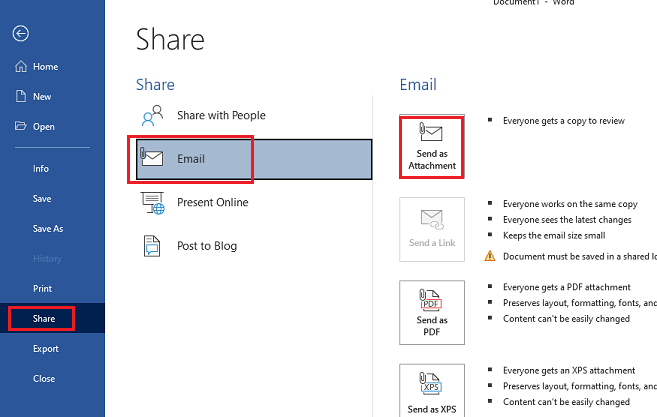
Parte 4: Cómo guardar archivo Word como PDF en Mac online gratis
Puedes encontrar herramientas confiables gratuitas en línea para convertir Word a PDF en Mac que no requieren descarga. Estas herramientas son perfectas para conversiones rápidas, permitiéndote guardar documentos Word como PDFs mientras preservan formato, fuentes, imágenes y diseño. A continuación, te mostramos dos opciones principales:
1. Convertidor Word a PDF de PDNob Online
PDNob Online es rápido, seguro y preciso para convertir archivos Word a PDF. Funciona completamente en línea, por lo que no se necesita instalación. Los archivos se eliminan automáticamente tras la conversión, garantizando tu privacidad, mientras que el formato permanece intacto.
PDNob Online es ideal para quienes necesitan una manera rápida, segura y confiable de convertir Word a PDF sin perder formato.
Cómo guardar documento Word como PDF en MacBook
- Visita la página de convertir Word a PDF en línea de PDNob Online y haz clic en Comenzar.
- Haz clic en Desde escritorio y elige el archivo Word que quieres convertir.
- Haz clic en Convertir a PDF. PDNob Online procesará tu archivo automáticamente.
- Haz clic en Descargar para guardar tu PDF con el formato original preservado.


2. Convertidor online de Adobe Acrobat
Adobe Acrobat Online es una opción confiable para cómo exportar Word a PDF en Mac. Asegura resultados profesionales y preserva el formato original de tu documento. La versión gratuita permite conversiones limitadas, mientras que las funciones avanzadas requieren una actualización de pago.
Cómo convertir Word a PDF en Mac gratis con Adobe Acrobat Online
- Visita la página de pasar Word a PDF en línea de Adobe Acrobat.
- Haz clic en Seleccionar un archivo o arrastra y suelta tu documento Word.
- Acrobat convierte automáticamente el archivo a PDF.
- Descarga el PDF convertido o inicia sesión para compartirlo.

Pros:
- Gratis y fácil de usar sin necesidad de instalar software
- Funciona en cualquier dispositivo con navegador y conexión a internet
- Mantiene el diseño y formato del documento para resultados profesionales
- Rápido y fácil para conversiones únicas o ocasionales
- Accesible desde cualquier lugar con conexión a internet
Contras:
- Requiere conexión estable a internet
- Tamaño de archivo limitado o cuotas diarias de conversión
- Riesgos de privacidad para documentos altamente sensibles o confidenciales
Ideal para:
Conversiones rápidas puntuales, usuarios que buscan solución gratuita y sin descarga.
Parte 5: Preguntas frecuentes sobre transformar Word a PDF en Mac
P1. ¿Por qué Word no convierte a PDF en mi Mac?
Word puede fallar en la conversión si el archivo es muy grande, contiene fuentes no soportadas o si tu versión de Office está desactualizada. Intenta actualizar Word, reducir el tamaño del archivo o usar un editor PDF como PDNob para una conversión más confiable.
P2. ¿Cómo mantengo los hipervínculos al guardar Word como PDF?
Al exportar, elige La mejor para distribución electrónica y accesibilidad en lugar de La mejor para impresión. Esto asegura que todos los enlaces permanezcan clicables. Herramientas de terceros como PDNob o Adobe Acrobat también preservan los hipervínculos.
P3. ¿Cuál es el mejor convertidor gratuito de Word a PDF para Mac?
La opción nativa de Imprimir a PDF y la función Exportar de Microsoft Word son los mejores métodos gratuitos. Para conversiones por lotes o con OCR, PDNob PDF Editor ofrece funciones más avanzadas.
P4. ¿Es seguro el convertidor online de Word a PDF?
Depende de la herramienta. Servicios de buena reputación como PDNob Online y Adobe Acrobat eliminan automáticamente los archivos tras la conversión. Sin embargo, evita subir documentos sensibles a sitios desconocidos o no confiables.
Conclusión
Convertir documentos Word a PDF en Mac es esencial para compartir archivos profesionales, seguros y con el formato perfectamente conservado. Para usuarios que buscan la solución más rápida, confiable y completa, Tenorshare PDNob destaca. Maneja conversiones por lotes, preserva el formato, soporta OCR y ofrece opciones de edición y seguridad.


Tenorshare PDNob PDF Editor - Más Inteligente, Más Rápido, Más Fácil
- Lea, resuma y extraiga información de PDF al instante
- Convierta PDF a más de 30 formatos como Word, Excel e imágenes
- Edite texto, imágenes, marcas de agua, enlaces y fondos en PDF
- Precisión OCR del 99% para hacer que los PDFs escaneados sean editables y buscables
Expresa Tu Opinión
luego escribe tu reseña





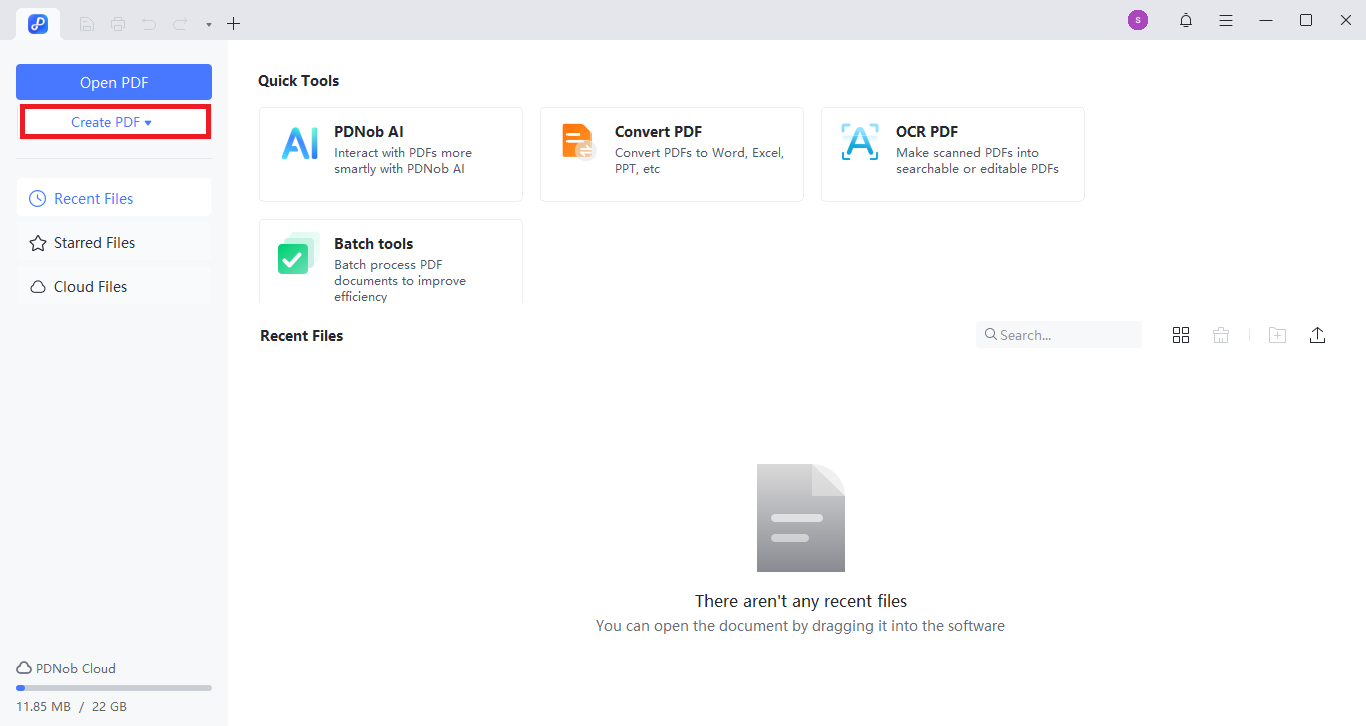
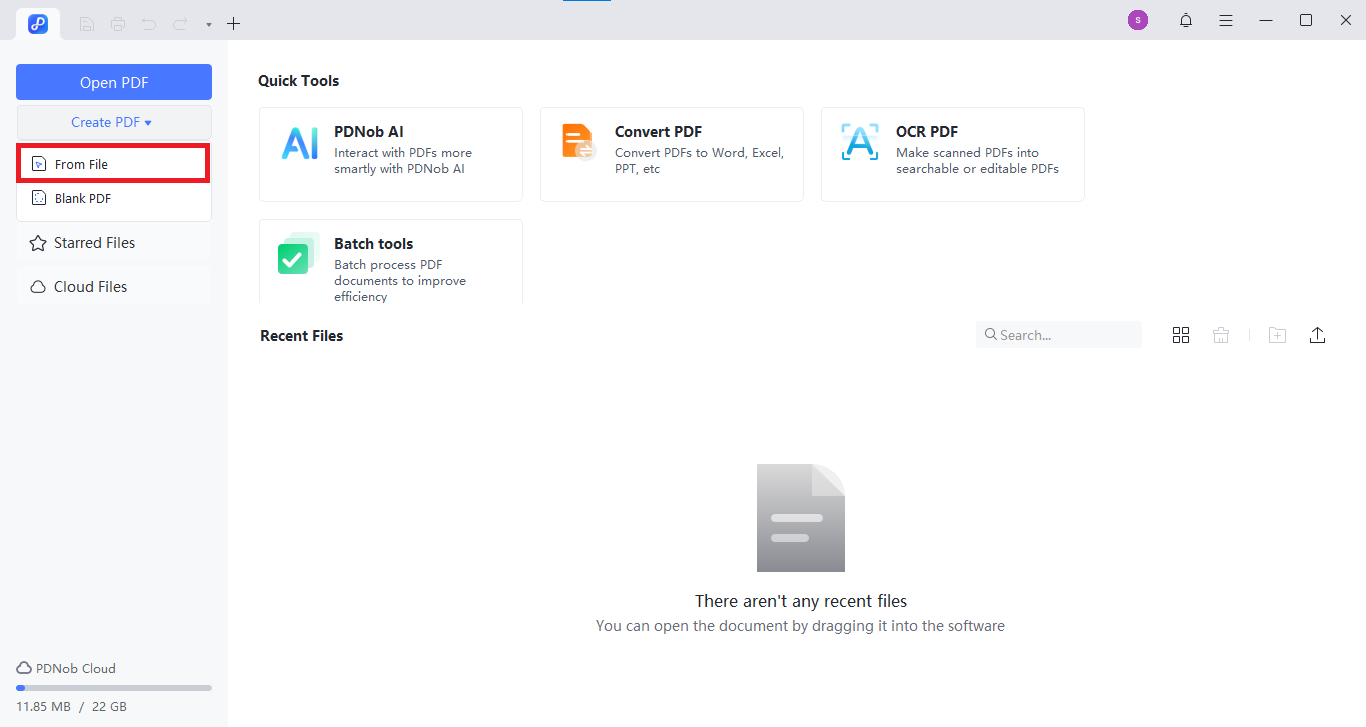
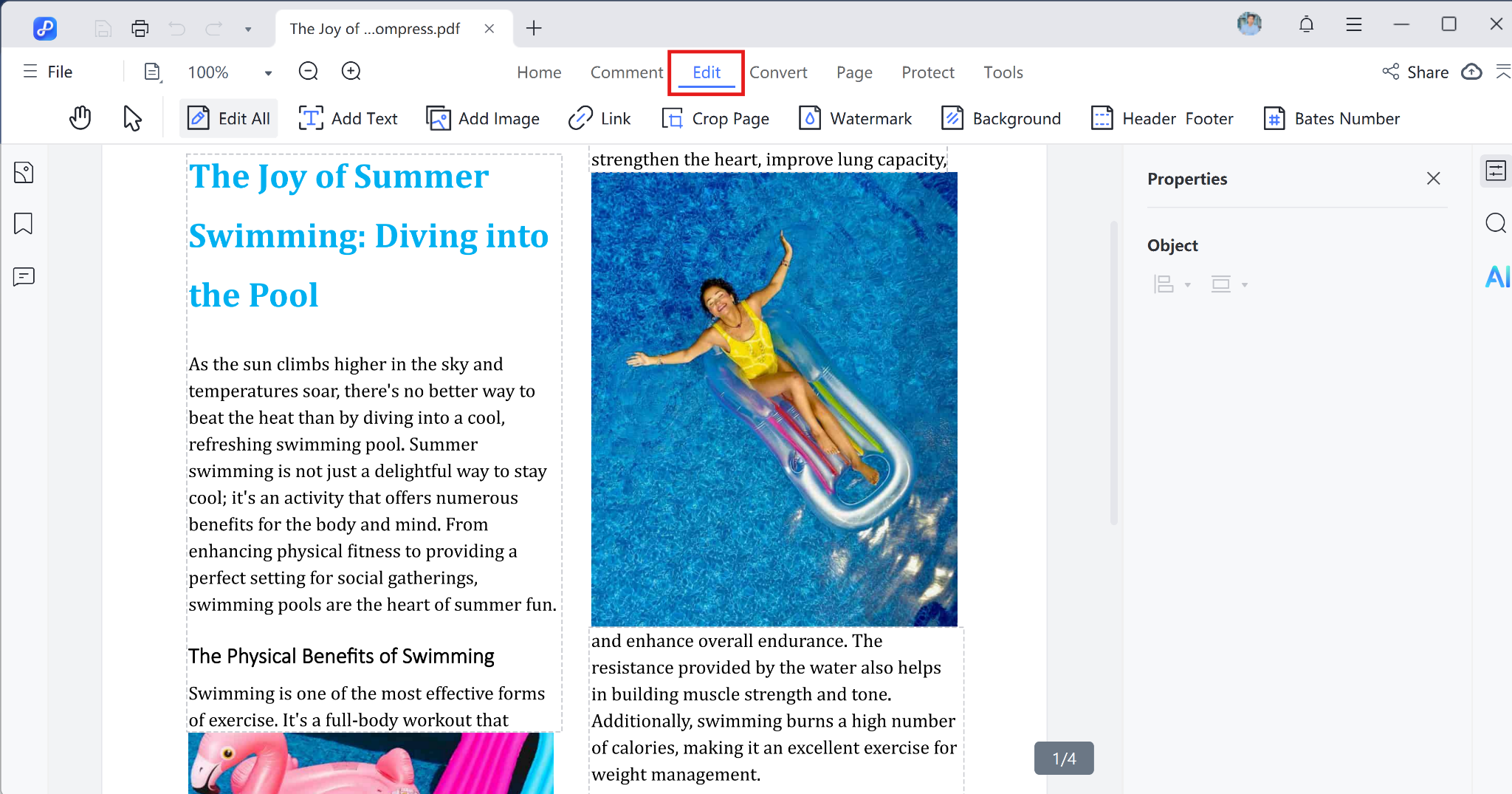



Por Sofía Martínez
01/12/2025 / Convertir PDF
¡100 % Útil!